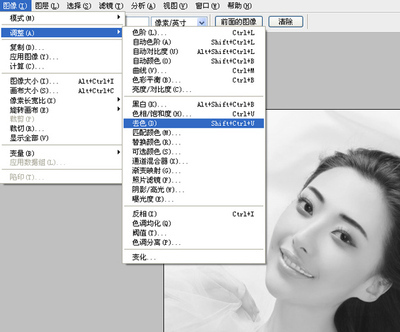有些人喜欢为了让自己的照片变得更加独特吧,他们会使用ps将图片制作成彩色素描,而且效果很好。你想知道怎么做吗?今天跟着小编一起学习ps将图片制作成彩色素描步骤,希望对你有帮助。
ps将图片制作成彩色素描步骤
首先打开photoshop软件,拖入原图素材 。 选择钢笔工具抠出人物。
将路径转换为选区 ,羽化值 1 。 ctrl+c复制、ctrl+v黏贴 。 接着我们ctrl+j复制背景图层三次得到 背景副本、背景副本2 、背景副本3 。
选择背景副本2 ,执行滤镜-纹理-颗粒 命令 。数值如图。
执行滤镜-模糊-动感模糊 命令 。
执行 滤镜-画笔描边-成角的线条 命令。
按 ctrl+shift+u 去色 。
选择 背景副本3 ,执行 滤镜-风格化-查找边缘 命令。
将背景图层3 的混合模式更改为 叠加 。完成 。
 爱华网
爱华网